Hướng dẫn sử dụng Leonardo AI trong việc tạo hình ảnh
Leonardo AI là một trong những công cụ tạo hình ảnh bằng trí tuệ nhân tạo được yêu thích hiện nay, nhờ khả năng cho ra sản phẩm đẹp, chân thực và sáng tạo chỉ từ vài dòng mô tả. Bài viết dưới đây, Vietjack sẽ hướng dẫn thầy cô và học sinh cách sử dụng Leonardo AI để tạo hình ảnh nhanh chóng, phục vụ hiệu quả cho học tập, giảng dạy và thiết kế. Cùng theo dõi nhé!
Hướng dẫn sử dụng Leonardo AI trong việc tạo hình ảnh
1. Leonardo AI là gì?
Leonardo AI là một công cụ tạo hình ảnh dựa trên trí tuệ nhân tạo, được phát triển với mục tiêu giúp người dùng dễ dàng tạo ra những hình ảnh chất lượng cao từ các mô tả văn bản. Với Leonardo AI, người dùng có thể sáng tạo ra những bức tranh, thiết kế đồ họa, minh họa hoặc các tác phẩm nghệ thuật mà không cần kỹ năng vẽ tay chuyên nghiệp. Công cụ này sử dụng các mô hình học sâu tiên tiến để hiểu và chuyển hóa các mô tả văn bản thành hình ảnh, mang lại những kết quả ấn tượng và độc đáo.
Leonardo AI là một công cụ tạo hình ảnh dựa trên trí tuệ nhân tạo.
2. Ứng dụng của Leonardo AI trong giáo dục
- Tạo hình ảnh minh họa cho bài giảng: Leonardo AI có thể giúp giáo viên tạo ra những hình ảnh minh họa sinh động cho các bài học. Ví dụ, trong các môn học như khoa học, lịch sử, hoặc địa lý, giáo viên có thể yêu cầu Leonardo AI tạo ra các sơ đồ, bản đồ, hoặc hình ảnh về các sự kiện lịch sử hoặc các hiện tượng khoa học, giúp học sinh dễ dàng hình dung và tiếp thu bài học.
- Tạo các tài liệu học tập hấp dẫn: Các giáo viên có thể sử dụng Leonardo AI để tạo ra sách giáo khoa, tài liệu học tập, hoặc bài kiểm tra có chứa các hình ảnh đẹp mắt và phù hợp với nội dung giảng dạy. Điều này sẽ giúp làm tăng sự hứng thú của học sinh và nâng cao hiệu quả học tập.
- Sáng tạo nội dung cho bài thuyết trình: Leonardo AI giúp giáo viên tạo ra các hình ảnh hỗ trợ bài thuyết trình, tạo các slide sinh động, từ các biểu đồ, đồ họa thông tin đến các hình ảnh minh họa cho các chủ đề bài giảng. Điều này giúp bài thuyết trình trở nên trực quan và dễ hiểu hơn.
- Tạo hình ảnh cho các hoạt động học tập sáng tạo: Leonardo AI có thể được sử dụng để khuyến khích học sinh tham gia vào các hoạt động học tập sáng tạo, như vẽ tranh hoặc thiết kế các sản phẩm nghệ thuật. Học sinh có thể tạo ra các hình ảnh của riêng mình từ các mô tả văn bản, giúp phát triển khả năng tưởng tượng và sáng tạo.
3. Ưu điểm của ứng dụng Leonardo AI
- Tiết kiệm thời gian: Giúp giáo viên tạo hình ảnh minh họa nhanh chóng, giảm bớt công sức và thời gian chuẩn bị bài giảng.
- Tăng tính trực quan: Các hình ảnh sắc nét giúp học sinh dễ dàng hiểu bài, đặc biệt với các môn học trừu tượng.
- Khuyến khích sáng tạo: Công cụ linh hoạt giúp cả giáo viên và học sinh phát huy sự sáng tạo trong việc tạo ra hình ảnh và nội dung học tập.
- Dễ sử dụng: Giao diện thân thiện, dễ tiếp cận ngay cả với người không có kỹ năng thiết kế đồ họa.
- Tùy chỉnh linh hoạt: Cho phép điều chỉnh phong cách, màu sắc và bố cục, đáp ứng nhu cầu giảng dạy cụ thể của giáo viên.
4. Hướng dẫn sử dụng phần mềm Leonardo AI
4.1. Đăng nhập Leonardo AI
Bước 1: Truy cập trang: https://leonardo.ai/ (Hoặc tìm kiếm từ khóa leonardo.ai)
Bước 2: Chọn “Get Started”
Bước 3: Chọn đăng nhập bằng “Google”
Bước 4: Chọn tài khoản Google
Bước 5: Chọn “Tiếp tục”
Bước 6: Nhập tên vào mục “Let’s pick your @username”. Lưu ý viết liền không dấu và đủ độ dài.
Ví dụ: “Nguyen_Van_A”
Bước 7: Sau đó tích chọn ở dưới (chọn tùy thích) tiếp tục bấm “Next”
Bước 8: Chọn “Enthusiast” sau đó chọn “Done”
Bước 9: Chọn “Accept Teams of Service”
Bước 10: Màn hình trang chủ của Lenardo AI
4.2. Sử dụng Leonardo AI trong việc tạo hình ảnh
Bước 1: Nhấn AI Image Generation nằm ở thanh công cụ bên trái của giao diện thiết kế chính. Sau đó, bạn bấm Next ở các thông báo hiện ra để bắt đầu cách sử dụng công cụ Leonardo.
Bước 2: Nhập đoạn văn bản miêu tả bức hình muốn tạo ảnh vào ô AI Image Generation. Sau đó nhấn ô Generate. Lưu ý đối với cách sử dụng Leonardo AI, bạn cần phải nhập đoạn văn bằng tiếng Anh.
Bước 3: Nhấn trực tiếp trên bức ảnh vừa được tạo. Bạn có thể lựa chọn các tùy chỉnh như lưu ảnh về, xóa ảnh, phóng to, tách nền, tạo ảnh hoạt hình,... Với những tùy chọn như tách nền, ảnh hoạt hình, bạn sẽ phải mất một số điểm token nhất định.
Trên đây là cách sử dụng và tạo ảnh trên phầm mềm Leonardo AI. Hy vọng rằng qua những chia sẻ trên, bạn sẽ nắm được rõ các tiện ích của ứng dụng vẽ tranh này và sử dụng một cách triệt để có được những bức tranh có tính nghệ thuật cao nhất. Nếu đang muốn tìm hiểu thêm nhiều phần mềm AI thiết kế tranh ảnh khác, hãy theo dõi các bài viết tiếp theo tại trang Vietjack nhé!
Xem thêm hướng dẫn cách sử dụng AI - Trí tuệ nhân tạo hay, chi tiết khác:
Xem thêm các tài liệu học tốt lớp 12 hay khác:
- Giáo án các môn học (các lớp)
- Giải lớp 12 Kết nối tri thức (các môn học)
- Giải lớp 12 Chân trời sáng tạo (các môn học)
- Giải lớp 12 Cánh diều (các môn học)
Đã có app VietJack trên điện thoại, giải bài tập SGK, SBT Soạn văn, Văn mẫu, Thi online, Bài giảng....miễn phí. Tải ngay ứng dụng trên Android và iOS.
Theo dõi chúng tôi miễn phí trên mạng xã hội facebook và youtube:Nếu thấy hay, hãy động viên và chia sẻ nhé! Các bình luận không phù hợp với nội quy bình luận trang web sẽ bị cấm bình luận vĩnh viễn.
- Soạn văn 12 (hay nhất) - KNTT
- Soạn văn 12 (ngắn nhất) - KNTT
- Giải sgk Toán 12 - KNTT
- Giải Tiếng Anh 12 Global Success
- Giải sgk Tiếng Anh 12 Smart World
- Giải sgk Tiếng Anh 12 Friends Global
- Giải sgk Vật Lí 12 - KNTT
- Giải sgk Hóa học 12 - KNTT
- Giải sgk Sinh học 12 - KNTT
- Giải sgk Lịch Sử 12 - KNTT
- Giải sgk Địa Lí 12 - KNTT
- Giải sgk Giáo dục KTPL 12 - KNTT
- Giải sgk Tin học 12 - KNTT
- Giải sgk Công nghệ 12 - KNTT
- Giải sgk Hoạt động trải nghiệm 12 - KNTT
- Giải sgk Giáo dục quốc phòng 12 - KNTT
- Giải sgk Âm nhạc 12 - KNTT
- Giải sgk Mĩ thuật 12 - KNTT

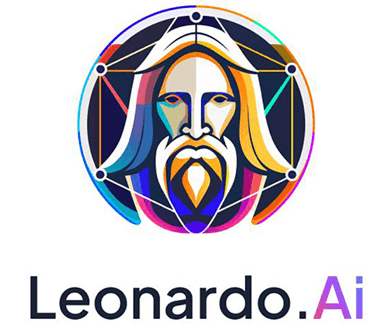
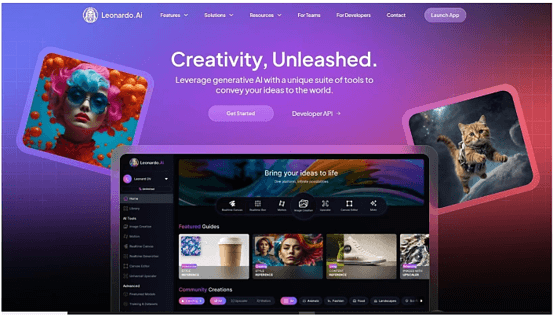
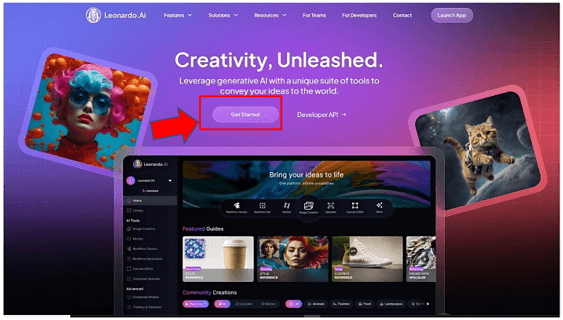
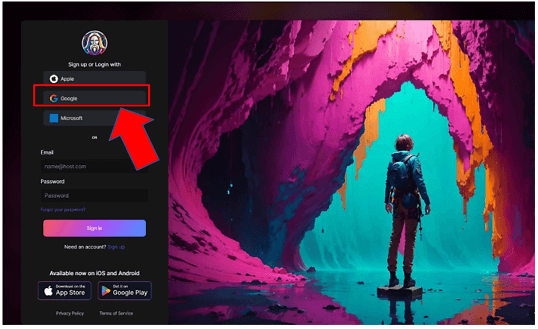
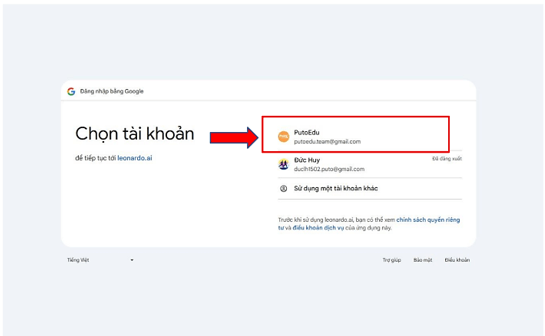
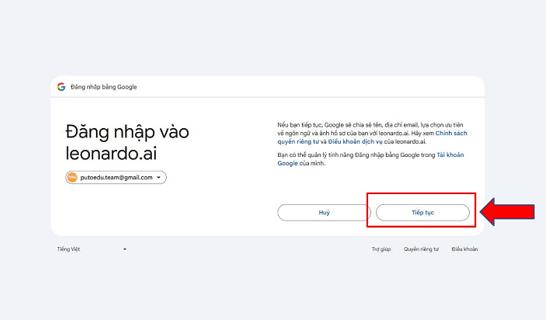
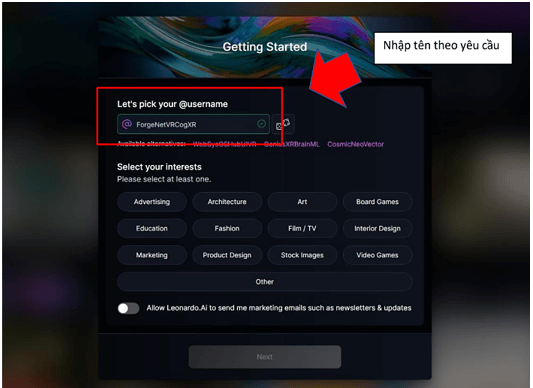
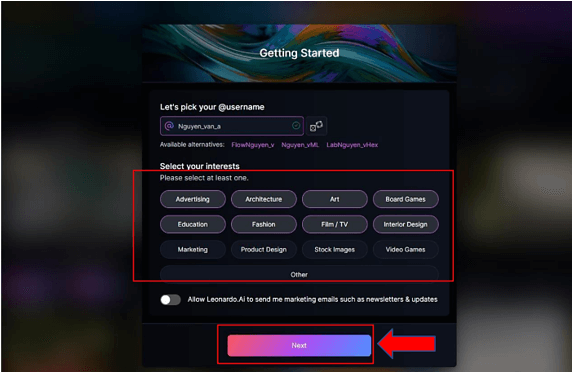
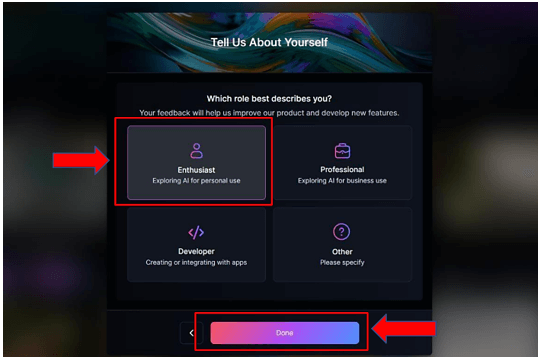

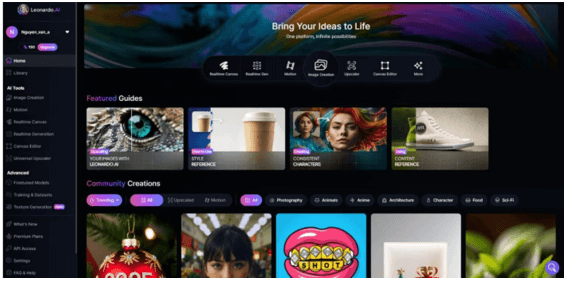
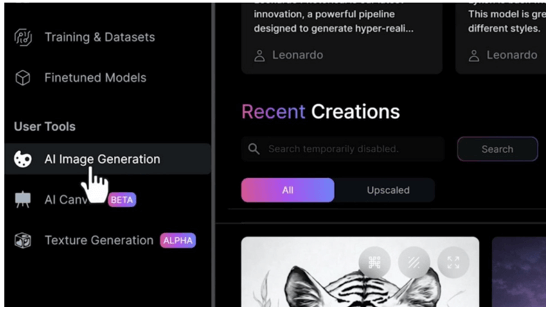
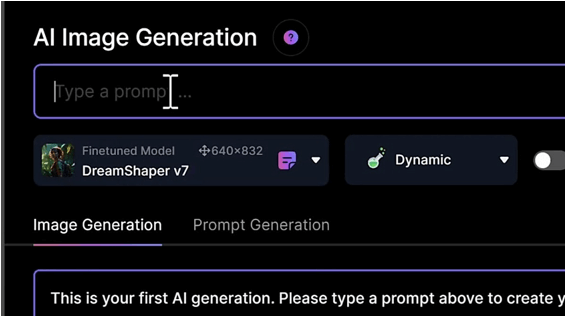
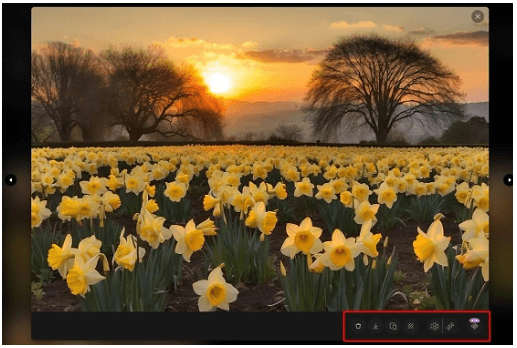



 Giải bài tập SGK & SBT
Giải bài tập SGK & SBT
 Tài liệu giáo viên
Tài liệu giáo viên
 Sách
Sách
 Khóa học
Khóa học
 Thi online
Thi online
 Hỏi đáp
Hỏi đáp

